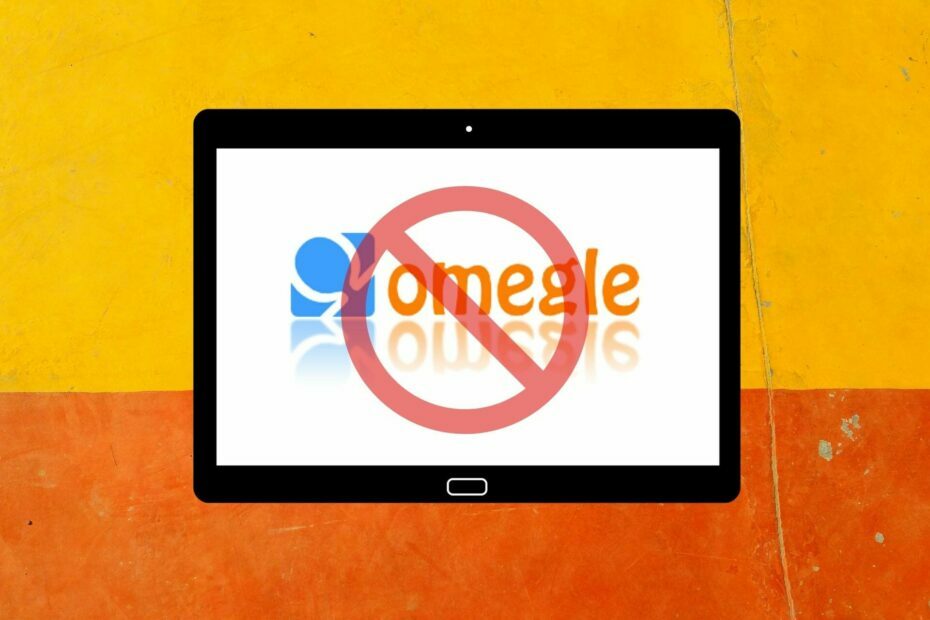Denna programvara kommer att hålla dina drivrutiner igång, vilket skyddar dig från vanliga datorfel och maskinvarufel. Kontrollera alla dina förare nu i tre enkla steg:
- Ladda ner DriverFix (verifierad nedladdningsfil).
- Klick Starta skanning för att hitta alla problematiska drivrutiner.
- Klick Uppdatera drivrutiner för att få nya versioner och undvika systemfel.
- DriverFix har laddats ner av 0 läsare den här månaden.
Microsoft Outlook används av miljontals människor över hela världen, så det är naturligt att människor vill lägga till flera konton. Även om huvudsyftet med Outlook är att skicka och ta emot e-post, innehåller den här appen också en aktivitetshanterare, kontakthanterare och andra användbara funktioner.
Eftersom Microsoft Outlook är ett så mångsidigt program, vill folk ansluta alla e-postkonton de använder. Detta gör att du kan hantera alla aspekter av dina e-posttjänster från ett nav. Denna metod låter dig också spara tid och bläddra i dina e-postmeddelanden snabbt.
Av dessa skäl kommer vi i den här artikeln att undersöka några av de bästa sätten att lägga till flera konton i Outlook.
Hur lägger jag till ett annat konto i Outlook?
Lägg till det nya kontot på fliken Info

- Öppna Microsoft Outlook genom att dubbelklicka på ikonen på skrivbordet.
- Från den övre delen av skärmen -> välj Fil -menyn för att öppna Bakifrån.
- Inuti Fliken Info, under Kontoinformation -> klicka Lägg till konto.
- Skriv din e-postadress i dialogrutan.
- Klicka på Ansluta knapp.
- Följ instruktionerna på skärmen för att konfigurera inställningarna för ditt konto.
- När denna process är klar ser du ditt konto listat i Navigeringsfönstret.
- Upprepa stegen ovan för varje e-postmeddelande du vill ansluta till Microsoft Outlook.
I den här artikeln undersökte vi det snabbaste och enklaste sättet att lägga till flera konton i din Microsoft Outlook-applikation. Detta gör att du kan se en översikt över alla dina e-postmeddelanden, oavsett vilken e-postleverantör du använder.
E-postmeddelandena som är kopplade till Microsoft Outlook listas i navigeringspanelen till höger om din skärm. Du kan välja att se hela listan över inkommande / utgående e-postmeddelanden eller välja var och en av e-postmeddelandena för att separera dem av e-postleverantören.
Vi skulle gärna veta om den här guiden hjälpte dig att lägga till flera konton i din Microsoft Outlook-programvara. Meddela oss gärna genom att använda kommentarsektionen nedanför den här artikeln.
LÄS OCH:
- Windows 10-kalendern synkroniseras inte med Gmail / Outlook [FIXED]
- Du har inte behörighet att skapa en post i den här mappen i Outlook [FIX]
- Outlook skrivs inte ut i färg [PERMANENT SOLUTION]
![10+ bästa bärbara Windows 10-bärbara datorer [Razer, Dell, Lenovo]](/f/c44823a63000f9eca86a36f9a448b68a.jpg?width=300&height=460)